Word에서 머리글을 삽입하는 방법
- coldplay.xixi원래의
- 2021-01-08 11:54:4171287검색
Word에 헤더를 삽입하는 방법: 먼저 Word를 열고 "삽입 - 헤더"를 실행한 다음 텍스트를 입력하는 헤더 내용을 입력하고 마지막으로 형식을 수정하고 "테두리 없음"을 선택합니다.

이 문서의 운영 환경: Windows 7 시스템, Microsoft Office Word 2010 버전, Dell G3 컴퓨터.
Word에서 머리글을 삽입하는 방법:
1. 먼저 Word 문서를 열고 "삽입 - 머리글"을 실행한 후 삽입을 선택합니다.
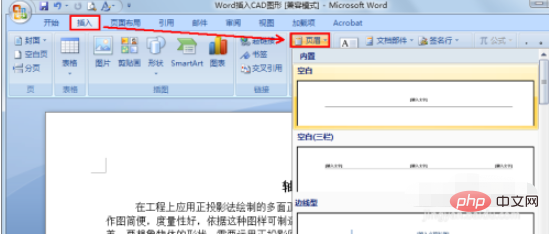
2. 텍스트를 입력하는 곳에 추가하고 싶은 헤더 내용을 입력하세요.
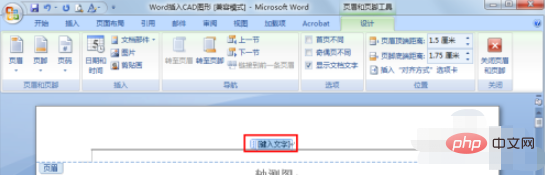
3. 입력한 텍스트를 선택하고 위 도구를 사용하여 평소와 같이 형식을 수정합니다.
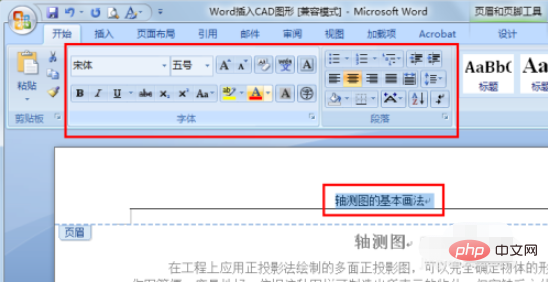
4. 어떤 사람들은 밑줄을 원하지 않으면 어떻게 하라고 합니까? 먼저 텍스트를 선택한 다음 밑줄에서 "테두리 없음"을 선택하세요.
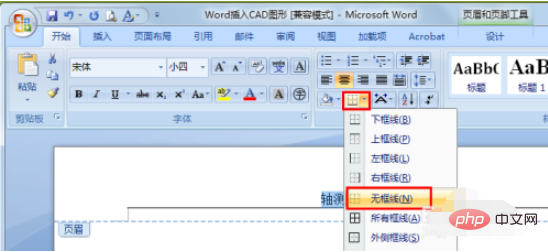
5. 헤더에 사진을 추가할 수도 있습니다. 여기에서 공유해보겠습니다. 이력서 작성 시, 자신이 좋아하는 회사의 홈페이지에 가서 그 회사의 로고를 가로챌 수 있습니다. 이력서에 로고 사진을 삽입하여 더욱 눈에 띄게 만드세요^_^
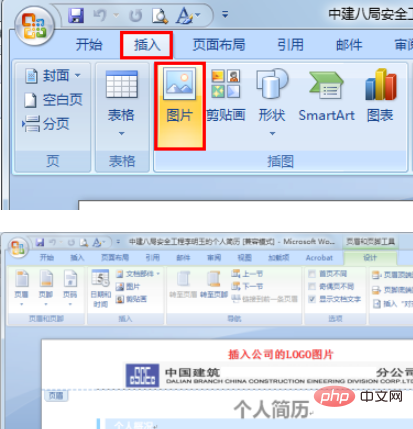
위 내용은 Word에서 머리글을 삽입하는 방법의 상세 내용입니다. 자세한 내용은 PHP 중국어 웹사이트의 기타 관련 기사를 참조하세요!
성명:
본 글의 내용은 네티즌들의 자발적인 기여로 작성되었으며, 저작권은 원저작자에게 있습니다. 본 사이트는 이에 상응하는 법적 책임을 지지 않습니다. 표절이나 침해가 의심되는 콘텐츠를 발견한 경우 admin@php.cn으로 문의하세요.
이전 기사:단어 음영 색상 설정 방법다음 기사:단어 음영 색상 설정 방법

